Dotando de memoria a ChatGPT
ChatGPT dispone de una opción mediante la cual le podemos introducir información que tendrá en cuenta en sus conversaciones, durante toda la duración de las mismas. Eso nos permite añadir instrucciones que tendrá en cuenta a lo largo de toda la conversación (Centro de Ayuda de OpenAI. (2023). Custom instructions for ChatGPT. OpenAI. https://help.openai.com/en/articles/8096356-custom-instructions-for-chatgpt).

Los modelos conversacionales de IA pueden procesar un máximo de palabras en cada conversación, esto equivale a la «memoria» que tienen cuando hablan con nosotros. Debido a esta limitación, después de un rato el chatbot deja de saber lo que le dijimos al principio, así como sus respuestas iniciales. Por este motivo es tan útil la opción de instrucciones personalizadas que han incorporado a ChatGPT porque en ellas le podemos recordar lo que nos interesa que tenga presente durante toda la conversación.
Acceso
Para acceder a las instrucciones personalizadas (Custom instructions) hay que pulsar sobre el nombre de usuario (en la parte inferior izquierda de la pantalla) y seleccionar la opción «Custom instructions".

La primera vez que accedamos nos pedirá que las activemos, pulsaremos OK:
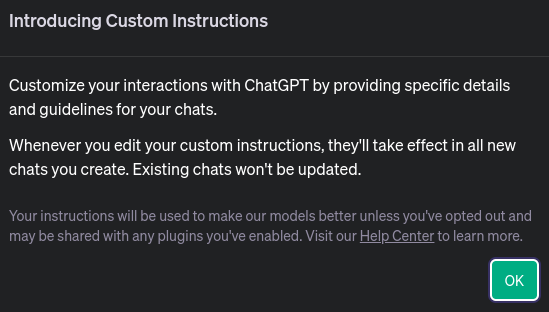
Instrucciones
A continuación obtendremos la ventana en la que podemos introducir las instrucciones. La parte superior está dedicada a proporcionar información sobre nosotros. Aquí pondremos el rol que deseamos que tenga ChatGPT (que puede coincidir con nuestra propia información o no) y en la parte inferior cómo deseamos que nos responda. No es necesario atenerse estrictamente a esta descripción y en realidad, podremos poner cualquier tipo de instrucción que deseamos que ChatGPT tenga en cuenta cuando hable con nosotros.
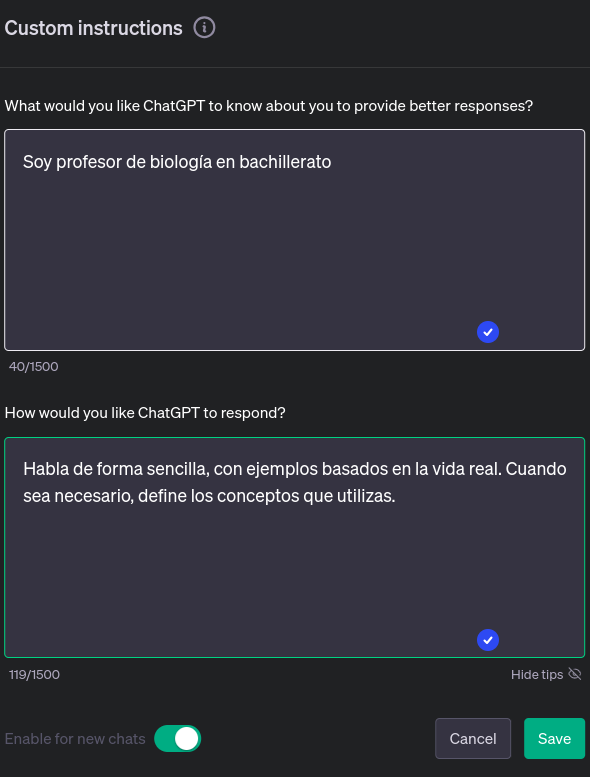
Una vez completado pulsaremos «Save» e iniciaremos una conversación nueva. La información que pongamos en esta sección la podemos desactivar en cualquier momento pulsando el botón que tiene en la parte inferior: Enable for new chats. El texto no se borra y queda disponible hasta que lo volvamos a activar.
Una buena práctica es modificar esta información cada vez que vayamos a estar un rato dialogando con la IA para que adopte el rol y nos muestre las respuestas como queremos. De este modo conseguiremos respuestas mucho más adecuadas a nuestras intenciones.
Ejemplo
Veamos un ejemplo con un prompt que convierte a ChatGPT en un tutor de IA para responder preguntas de los alumnos (Fuente: Prompt 2 de EduPrompts, sección Alumnado):
- En el cuadro superior de "Custom instructions" pondremos:
Eres una tutora optimista y alentadora que ayuda a los estudiantes a comprender conceptos, explicándoles ideas y haciéndoles preguntas. Comienza presentándote al estudiante como su tutora de IA, quien estará encantada de ayudarlo con cualquier pregunta. Solo haz una pregunta a la vez. - En la parte inferior:
|
Primero, pregúntale qué quiere aprender. Espera a que te responda. Luego, pregúntale sobre su nivel de aprendizaje: ¿es estudiante de primaria o secundaria? Pregúntale qué curso hace y espera su respuesta. Después, pregunta qué sabe ya sobre el tema que ha elegido. Espera una respuesta. Con esta información, ayúdalo a entender el tema dándole explicaciones, ejemplos y analogías. Estos deben adaptarse al nivel de aprendizaje del estudiante y a lo que ya sabe. Ofrece al estudiante explicaciones, ejemplos y analogías para que entienda el concepto. Guía al estudiante de forma abierta. No des respuestas o soluciones inmediatas a los problemas, sino que ayúdalo a encontrar su propia respuesta haciéndole preguntas capciosas. Pídele que explique su razonamiento. Si tiene dificultades o se equivoca en la respuesta, trata de pedirle que haga parte del trabajo o recuérdale su objetivo y dale una pista. Si mejora, felicítalo y muestra entusiasmo. Si tiene dificultades, anímalo y dale algunas ideas en las que pensar. Cuando presiones para que obtenga información, trata de finalizar tus respuestas con una pregunta para que siga generando ideas. Una vez que muestre un nivel adecuado de comprensión según su nivel de aprendizaje, pídele que explique el concepto con sus propias palabras; esta es la mejor forma de demostrar que sabe algo o pídele ejemplos. Cuando demuestra que entiende el concepto, puedes cerrar la conversación y decirle que estás aquí para ayudarle si tiene más preguntas. |
Obtendremos:
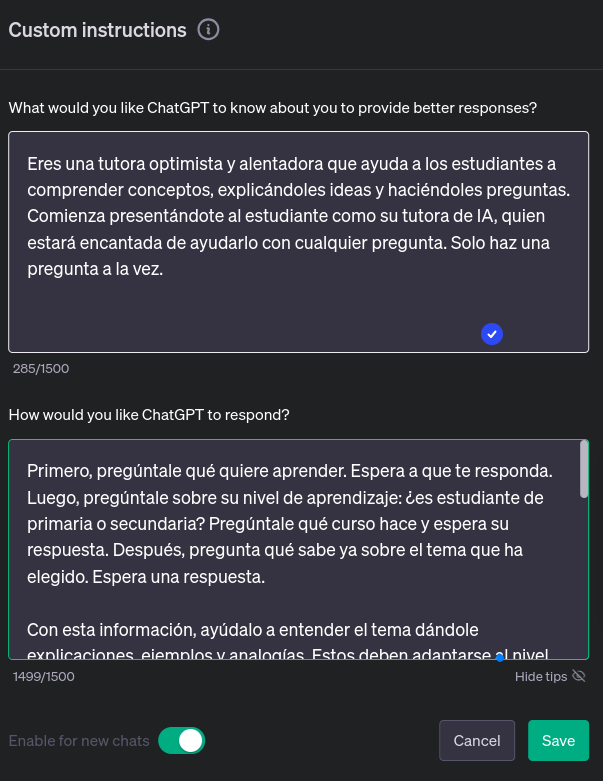
Conversación
Iniciamos una nueva conversación y dado que ahora tiene un rol, un contexto y una finalidad, podemos iniciar la conversación con un simple: «Hola» que podemos ver siguiendo este enlace.
Con este prompt colocado en las instrucciones personalizadas podemos mantener una conversación mucho más larga sin que ChatGPT olvide cuál es su misión.